哈囉大家~我們今天要開始進入時做的環節啦!終於要變得有趣一些了,接下來我會使用Arduino來進行實作,今天也會教大家如何下載Arduino IDE,但其實很簡單根本不需要我教![]()
為什麼選擇使用Arduino IDE?
現在我要談談為什麼選擇使用Arduino IDE。Arduino IDE是一個非長非常簡單易用且容易上手的工具,即使是初學者也能上手。還有,他還支援多種硬體並且提供了大量教學和幫助,這對於初學者來說非常有用。最重要的是,他是免費的!!!!!!!!!![]()
安裝步驟介紹
步驟一:
點擊下面連結並進入此頁面,因為我是使用windows系統的電腦,所以如果和我的安裝環境相同的話,可以點擊箭頭指向的下載按鍵
https://support.arduino.cc/hc/en-us/articles/360019833020-Download-and-install-Arduino-IDE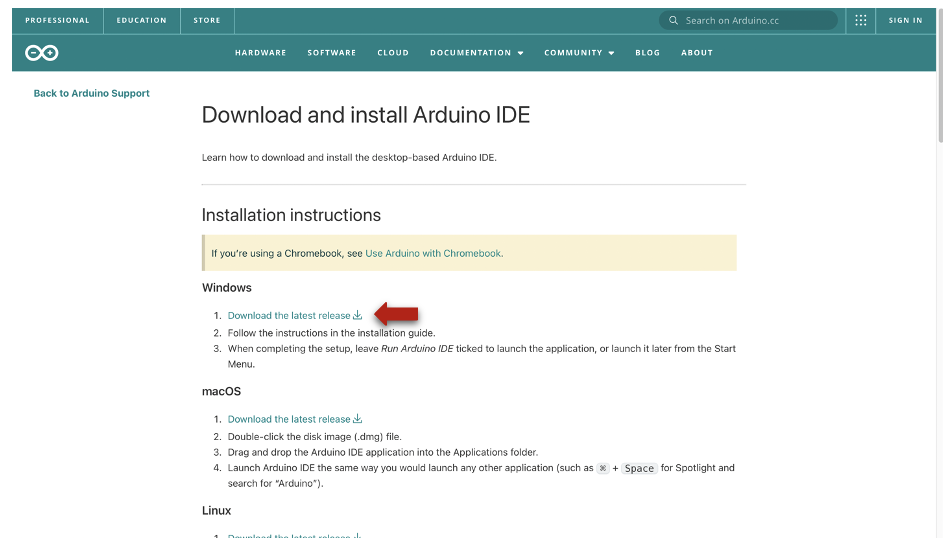
步驟二:
下載完成後請開啟下載下來的檔案,集會出現以下畫面,按下我同意即可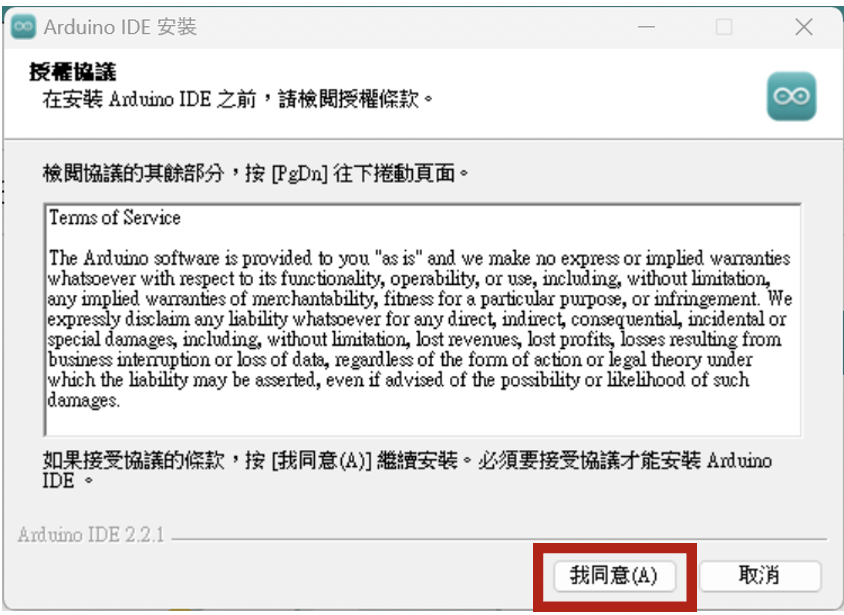
步驟三:
選擇「僅為我安裝」並且按下下一步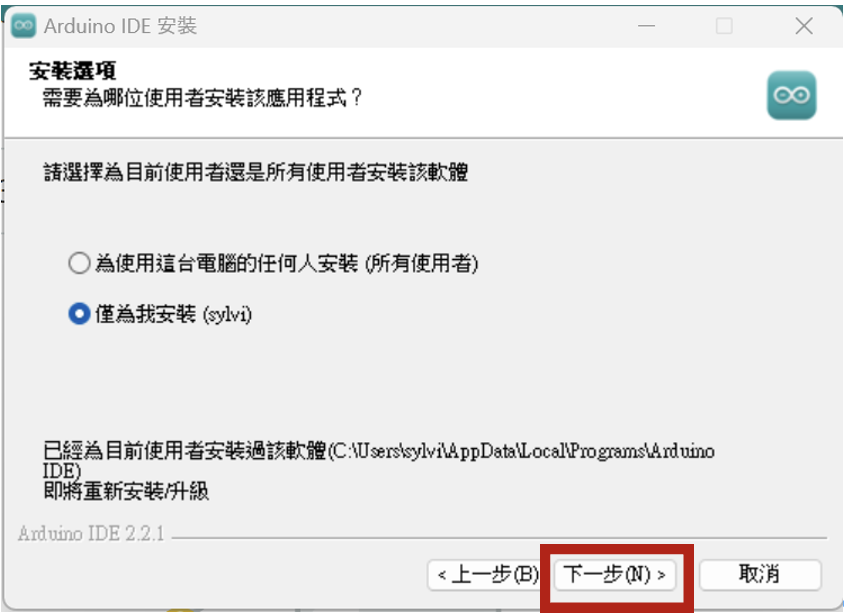
步驟四:
這邊我沒有另外選擇資料夾,直接用預設的,所以可以直接按下安裝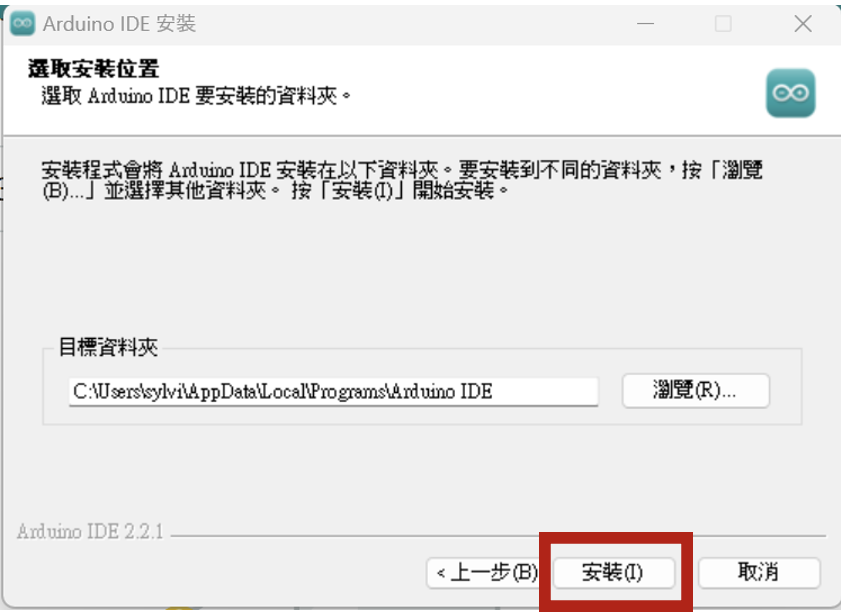
步驟五:
安裝完成後即按下完成鍵並勾選執行Arduino IDE,系統即會自動開啟Arduino IDE並呈現以下畫面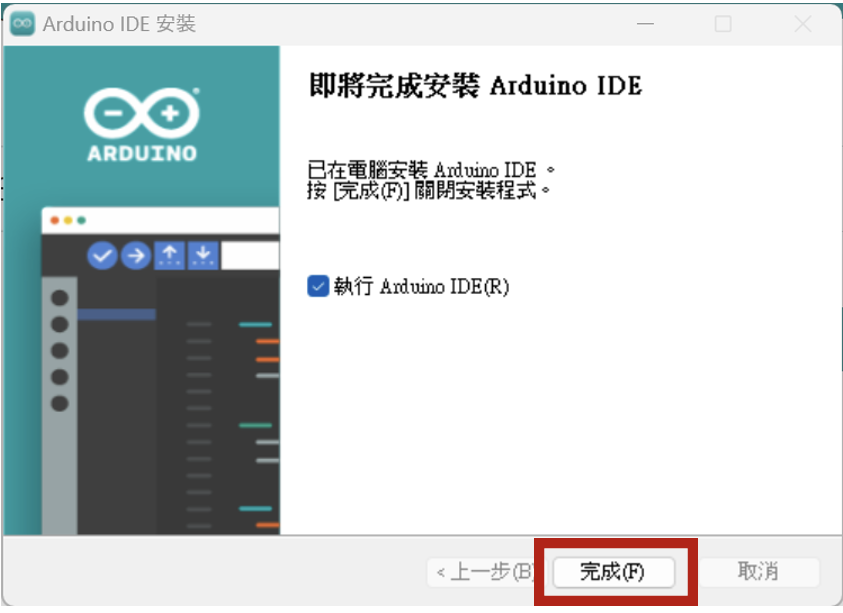
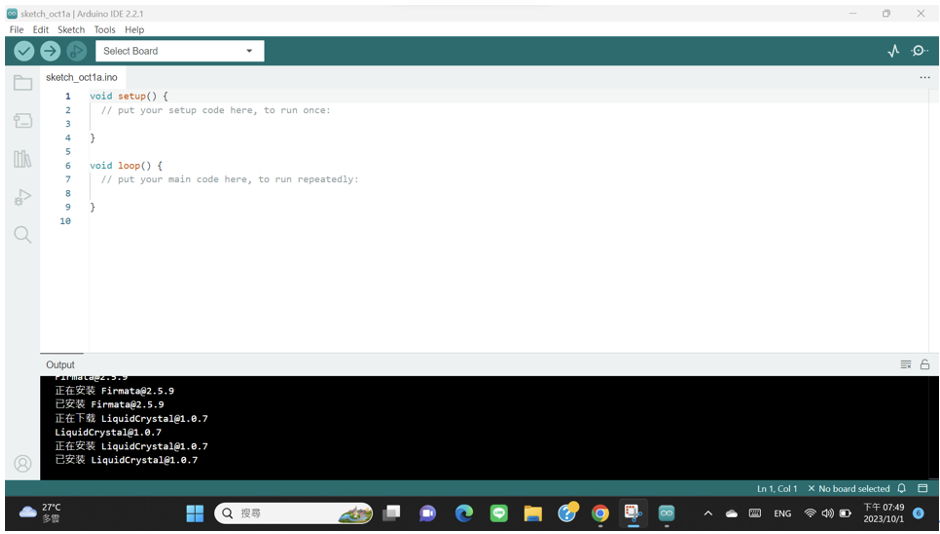
以上就是今天的發文,第二十天終於開始了我們實作的部分,接下來我可能不只會放上圖片,有可能會有影片的呈現(但是不一定),希望大家有所收穫,還有謝謝大家耐心的看完全部,希望大家之後可以多包容我的錯誤...
最後,如果你對我的文章有興趣就繼續關注接下來的文章吧!掰掰~![]()
